VUE
Vue简介
Vue.js (通常简称为 Vue) 是一款流行的前端 JavaScript 框架,用于构建用户界面和单页应用程序(SPA)。
核心特点
- 渐进式框架:
Vue可以逐步采用,既可以用作轻量级的库来增强静态页面,也可以用作全功能的框架构建复杂应用。 - 响应式绑定:
Vue使用基于依赖追踪的响应式系统,数据变化时视图自动更新。- 比如你改变一个输入框
Input标签的值,会自动同步更新到页面上其他绑定该输入框的组件的值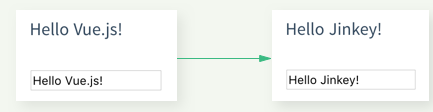
- 比如你改变一个输入框
- 组件化开发:将
UI分解为可复用的组件,每个组件包含自己的模板、逻辑和样式。- 页面上小到一个按钮都可以是一个单独的文件
.vue,这些小组件直接可以像乐高积木一样通过互相引用而组装起来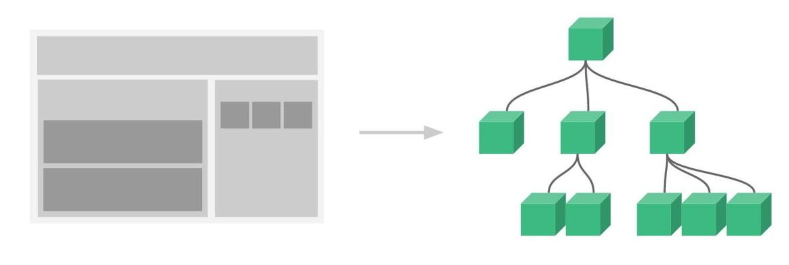
- 页面上小到一个按钮都可以是一个单独的文件
Vue2.0 推荐开发环境
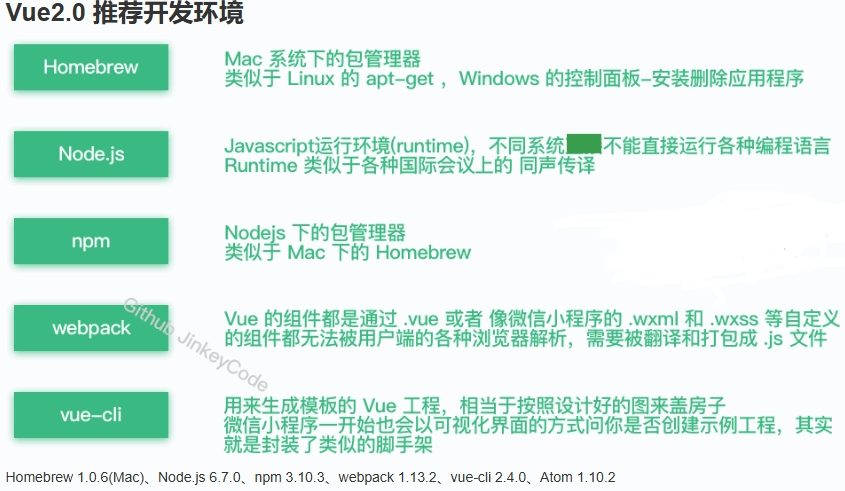
Vue项目创建
node环境- 安装
node.js
网站:Node.js — Run JavaScript Everywhere -
检查
node环境安装node -v npm -v如果输出版本号,说明
node环境安装成功
- 安装
vue-cli环境- 全局安装
@vue/cli
网站:Vue.js - 渐进式 JavaScript 框架 | Vue.js - 在命令行安装
npm install -g @vue/cli - 检查
@vue/cli环境安装vue --version
- 全局安装
- 创建
Vue项目vue create projectName
项目启动
如果使用的VSCode,先使用 Ctrl + ` ,打开终端,然后在终端中输入 npm run serve。

也可以在左下角右键选择npm脚本,选择版本运行。
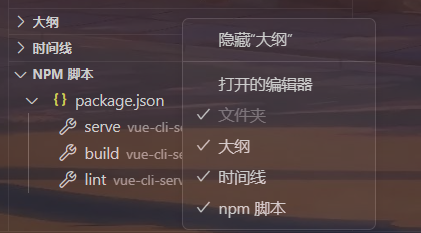
如果使用的是IDEA
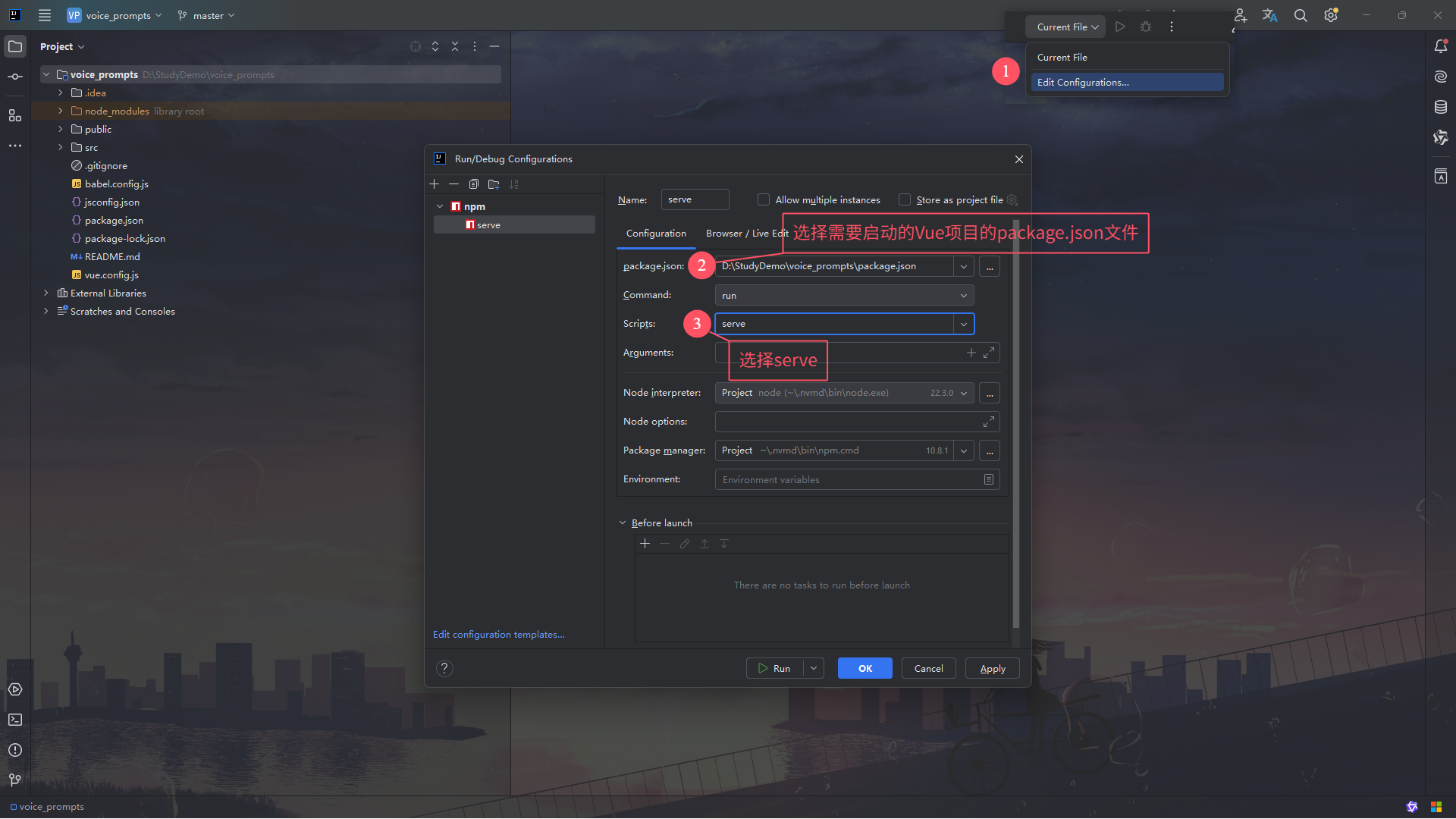
Vue.js目录结构
通过@vue/cli创建的Vue初始项目,创建方式不同,可能会导致目录不同。
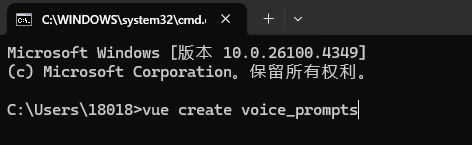
目录:
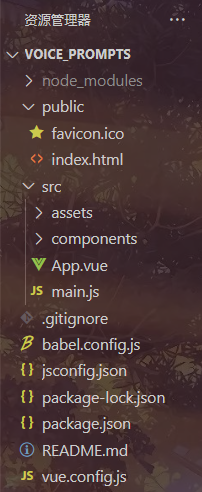
| 目录/文件 | 说明 |
| node_modules | npm 加载的项目依赖模块 |
| public |
静态资源目录(不经过Webpack处理)
|
| src |
这里是我们要开发的目录,基本上要做的事情都在这个目录里。里面包含了几个目录及文件:
|
| .gitignore | git忽略规则 |
| babel.config.js | Babel配置 |
| package.json | 项目依赖和脚本 |
| package-lock.json | 新增的锁文件 |
| README.md | 项目的说明文档,markdown 格式 |
| vue.config.js | Vue CLI自定义配置(可选) |
App.vue 初始代码
<!-- 展示模板 -->
<template>
<div id="app">
<img src="./assets/logo.png">
<hello></hello>
</div>
</template>
<script>
// 导入组件
import Hello from './components/Hello'
export default {
name: 'app',
components: {
Hello
}
}
</script>
<!-- 样式代码 -->
<style>
#app {
font-family: 'Avenir', Helvetica, Arial, sans-serif;
-webkit-font-smoothing: antialiased;
-moz-osx-font-smoothing: grayscale;
text-align: center;
color: #2c3e50;
margin-top: 60px;
}
</style>模板语法
文本插值
数据绑定的最基本形式是使用 “Mustache” 语法(双大括号)的文本插值:
<span>Message: {{ msg }}</span>mustache 标签将替换为相应组件实例中的属性值。每当属性更改时,它也会更新。msgmsg
原始HTML
双 mustaches 将数据解释为纯文本,而不是 HTML。为了输出真正的 HTML,你需要使用 v-html指令:
<p>Using text interpolation: {{ rawHtml }}</p>
<p>Using v-html directive: <span v-html="rawHtml"></span></p>属性绑定
Mustaches 不能在 HTML 属性中使用。相反,请使用 v-bind指令:
<div v-bind:id="dynamicId"></div>v-bind 是 Vue 中用于动态绑定 HTML 属性的指令,它解决了 Mustache 语法(双大括号 {{ }})不能在 HTML 属性中使用的问题。
速记
<div :id="dynamicId"></div>布尔属性
布尔属性是可以通过元素上的存在来指示 true / false 值的属性。例如,disabled 是最常用的布尔属性之一。
<button :disabled="isButtonDisabled">Button</button> 如果isButtonDisabled为truthy值,则disabled属性会被添加,如果isButtonDisabled为false值,则将省略该属性。
动态绑定多个属性
如果有一个表示多个属性的 JavaScript 对象,如下所示:
const objectOfAttrs = {
id: 'container',
class: 'wrapper',
style: 'background-color:green'
}可以通过不使用参数将它们绑定到单个元素:v-bind
<div v-bind="objectOfAttrs"></div>使用 JavaScript 表达式
什么是表达式
表达式是一段可以计算并返回一个值的代码。与语句不同,表达式可以出现在需要值的地方。
表达式 VS 语句
- 表达式:产生一个值(1+1,x * y,func())
- 语句:执行一个操作(if,for,let x = 10)
Vue 实际上在所有数据绑定中都支持 JavaScript 表达式的全部功能:
// 如果number的值为1,显示在页面上的结果将会是2
{{ number + 1 }}
{{ ok ? 'YES' : 'NO' }}
{{ message.split('').reverse().join('') }}
<div :id="`list-${id}`"></div>如果是语句,将不会起作用:
{{ var a = 1 }}
{{ if (ok) { return message } }}调用函数
可以在绑定表达式中调用组件公开的方法:
<time :title="toTitleDate(date)" :datetime="date">
{{ formatDate(date) }}
</time>工作原理 :
- 当date或依赖的数据发生变化时,函数会重新执行。
- 每次渲染都会调用该函数
注意:被调用的函数不应该有任何副作用,例如更改数据或触发异步操作。
指令
指令 (Directives) 是 Vue 模板中最核心的特性之一,是带有 v- 前缀的特殊属性。Vue提供了许多内置的指令,例如v-bind、v-html
1、指令结构
Vue 指令由以下部分组成:
<element v-directive:argument.modifier="expression"></element>v-directive:指令名称(如v-if、v-for)argument:可选参数(v-on:click中的click).modifier:可选修饰符(v-on:click.stop中的stop)="expression":可选表达式或值
可视化的完整指令语法:
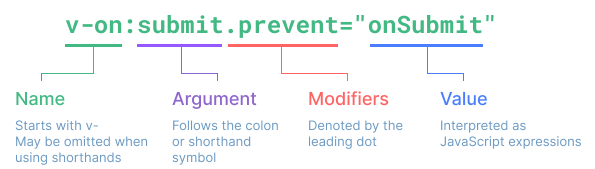
2、常见内置指令
| 指令 | 作用 |
v-text |
更新元素的 textContent |
v-html |
更新元素的 innerHTML(注意 XSS 风险) |
v-show |
根据表达式真假值切换元素的 display CSS 属性 |
v-if |
根据条件渲染或销毁元素 |
v-else |
必须紧跟在 v-if 或 v-else-if 后 |
v-else-if |
充当 v-if 的 "else if" 块 |
v-for |
基于源数据多次渲染元素或模板块 |
v-on |
绑定事件监听器(简写 @) |
v-bind |
动态绑定一个或多个属性(简写 :) |
v-model |
在表单控件或组件上创建双向绑定 |
v-slot |
提供具名插槽或需要接收 prop 的插槽 |
v-pre |
跳过这个元素和它的子元素的编译过程 |
v-cloak |
保持在元素上直到关联实例结束编译(解决闪烁问题) |
v-once |
只渲染元素和组件一次,后续重新渲染将被跳过 |
3、指令详解
1、条件渲染指令
v-if vs v-show
<div v-if="isVisible">v-if 内容</div>
<div v-show="isVisible">v-show 内容</div>区别:
v-if:真正的条件渲染,会销毁/重建组件,有更高的切换开销v-show:只是简单的CSS显示切换,有更高的初始渲染开销
2、列表渲染指令 v-for
<li v-for="(item, index) in items" :key="item.id">
{{ index }} - {{ item.text }}
</li>关键点:
- 必须使用 :key 提高性能(理想情况使用唯一ID)
- 可以遍历数组或对象
- 支持解构:
v-for="{id,text} in items"
3、事件绑定指令 v-on
<button v-on:click="handleClick">点击</button>
<!-- 简写形式 -->
<button @click="handleClick">点击</button>修饰符:
.stop:调用event.stopPropagation().prevent:调用event.preventDefault().captur:添加事件侦听器时使用capture模式.self:只当事件是从听器绑定的元素本身触发时才触发回调.once:只触发一次.passive:提升滚动性能
4、属性绑定指令 v-bind
<img v-bind:src="imageSrc">
<!-- 简写形式 -->
<img :src="imageSrc">特殊用法:
- 绑定 class 对象语法:
<div :class="{ active: isActive, 'text-danger': hasError }"></div> - 绑定 style 对象语法:
<div :style="{ color: activeColor, fontSize: fontSize + 'px' }"></div>
5、双向绑定指令 v-model
<input v-model="message" placeholder="编辑我">
<p>输入的内容是:{{ message }}</p>修饰符:
.lazy:转为在change事件后同步.number:将输入值转为数值类型.trim:自动过滤用户输入的首位空白字符
6、插槽指令 v-slot
<!-- 组件 -->
<template>
<div>
<slot name="header"></slot>
<slot></slot>
<slot name="footer" :user="user"></slot>
</div>
</template>
<!-- 使用 -->
<my-component>
<template v-slot:header>标题</template>
默认内容
<template v-slot:footer="slotProps">
{{ slotProps.user.name }}
</template>
</my-component>简写:# 代替 v-slot:
<template #header>标题</template>4、自定义指令
1、注册全局指令
Vue.directive('focus', {
inserted: function (el) {
el.focus()
}
})2、注册局部指令
directives: {
focus: {
inserted: function (el) {
el.focus()
}
}
}3、钩子函数
bind:只调用一次,指令第一次绑定到元素时调用inserted:被绑定元素插入父节点时调用update:所在组件的VNode更新时调用componentUpdated:指令所在组件的VNode及其字VNode全部更新后调用unbind:只调用一次,指令与元素解绑时调用
4、钩子函数参数
el:指令所绑定的元素binding:包含以下属性的对象name:指令名value:指令的绑定值oldValue:指令绑定的前一个值expression:字符串形式的指令表达式arg:传给指令的参数modifiers:包含修饰符的对象
vnode:Vue编译生成的虚拟节点oldNode:上一个虚拟节点
5、使用示例
Vue.directive('pin', {
bind: function (el, binding, vnode) {
el.style.position = 'fixed'
const s = binding.arg || 'top'
el.style[s] = binding.value + 'px'
}
})
// 使用
<div v-pin:bottom="200">固定在距离底部200px的位置</div>反应性基础
学不懂
计算属性
学不懂
类和样式绑定
绑定HTML类
绑定到对象
在 Vue 中,可以通过多种方式动态绑定 HTML 元素的 class 属性,实现根据应用状态改变元素样式的效果。
通过对象语法可以动态切换 class:
<div :class="{ active: isActive, 'text-danger': hasError }"></div>对应脚本:
data() {
return {
isActive: true, // 会添加 active 类
hasError: false // 不会添加 text-danger 类
}
}渲染结果:
<div class="active"></div>当 isActive 或者 hasError 改变时,class 列表会随之更新。举例来说,如果 hasError 变为 true,class 列表也会变成 "static active text-danger"。
绑定的对象并不一定需要写成内联字面量的形式,也可以直接绑定一个对象:
reactive是Composition API的写法,需要在setup()中使用。如果是Vue3,可以使用下列代码。
export default {
setup() {
const classObject = reactive({
active: true,
'text-danger': false
});
return {
classObject
};
}
}如果是Vue2或是习惯是Options API,需要使用下列代码:
export default {
data() {
return {
isactive: true,
isshow: false,
classObject: {
active: true,
'text-danger': false
}
};
}
}不管使用的是哪一种API,引用和渲染都是一致的。
<div :class="classObject"></div>这将渲染:
<div class = "active"></div>也可以绑定一个返回对象的计算属性。这是一个常见且很有用的技巧:
下面是Vue3的写法
import { ref, computed } from 'vue'
export default {
setup() {
const isActive = ref(true)
// 触发计算属性的第一句代码
const error = ref(null)
// 触发计算属性的第二句代码
// const error = ref({ type: 'fatal' })
const classObj = ref({
active: true,
show: false
})
const classObject = computed(() => ({
active: isActive.value && !error.value,
'text-danger': error.value && error.value.type === 'fatal'
}))
return {
isActive,
error,
classObj,
classObject
}
}
}如果是Vue2,需要用下面的写法:
export default {
data() {
return {
isactive: true,
error: null,
// error: {type: 'fatal'},
};
},
computed: {
classObject() {
return {
active: this.isactive && !this.error,
'text-danger': this.error && this.error.type === 'fatal'
};
}
}
};调用方式还是一致的。
<div :class="classObject"></div>绑定数组
可以给 :class 绑定一个数组来渲染多个 CSS class:
Vue3:
const activeClass = ref('active')
const errorClass = ref('text-danger')Vue2:
export default {
data() {
return {
activeClass: 'active',
errorClass: 'text-danger'
};
},
};<div :class="[activeClass, errorClass]"></div>渲染的结果是:
<div class="active text-danger"></div>如果想在数组中有条件地渲染某个 class,可以使用三元表达式:
<div :class="[isActive ? activeClass : '', errorClass]"></div>errorClass 会一直存在,但 activeClass 只会在 isActive 为真时才存在。
然而,这可能在有多个依赖条件的 class 时会有些冗长。因此也可以在数组中嵌套对象:
<div :class="[{ [activeClass]: isActive }, errorClass]"></div>绑定内联样式
绑定对象
:style 支持绑定 JavaScript 对象值,对应的是 HTML 元素的 style 属性:
Vue3:
export default {
setup(){
const activeColor = ref('red');
const fontSize = ref(50);
return {activeColor: activeColor, fontSize: fontSize};
}
};Vue2:
data(){
return {
activeColor:'red',
fontSize:'22'
}
}调用:
<div :style="{ color: activeColor, fontSize: fontSize + 'px' }">youxi</div>如果直接绑定样式对象,将会更加简洁:
Vue3:
setup(){
const styleObj = reactive({
color:'red',
fontSize:'22px'
})
return {
styleObj
}
}Vue2:
data(){
return{
styleObj:{
color:'blue',
fontSize:'50px'
}
}
}调用:
<div :style="styleObj">案例</div>样式多值
可以对一个样式属性提供多个 (不同前缀的) 值。如:
<div :style="{ display: ['-webkit-box', '-ms-flexbox', 'flex'] }"></div>数组仅会渲染浏览器支持的最后一个值。在这个示例中,在支持不需要特别前缀的浏览器中都会渲染为 display: flex。
事件处理
监听事件
我们可以使用 v-on 指令 (简写为 @) 来监听 DOM 事件,并在事件触发时执行对应的 JavaScript。用法:v-on:click="handler" 或 @click="handler"。
事件处理器 (handler) 的值可以是:
-
内联事件处理器:事件被触发时执行的内联 JavaScript 语句 (与
onclick类似)。 - 方法事件处理器:一个指向组件上定义的方法的属性名或是路径。
内联事件处理器
内联事件处理器通常用于简单场景,例如:
const count = ref(0)<button @click="count++">Add 1</button>
<p>Count is: {{ count }}</p>方法事件处理器
随着事件处理器的逻辑变得愈发复杂,内联代码方式变得不够灵活。因此 v-on 也可以接受一个方法名或对某个方法的调用。
const name = ref('Vue.js')
function greet(event) {
alert(`Hello ${name.value}!`)
// `event` 是 DOM 原生事件
if (event) {
alert(event.target.tagName)
}
}<!-- `greet` 是上面定义过的方法名 -->
<button @click="greet">Greet</button>事件修饰符
<!-- 单击事件将停止传递 -->
<a @click.stop="doThis"></a>
<!-- 提交事件将不再重新加载页面 -->
<form @submit.prevent="onSubmit"></form>
<!-- 修饰语可以使用链式书写 -->
<a @click.stop.prevent="doThat"></a>
<!-- 也可以只有修饰符 -->
<form @submit.prevent></form>
<!-- 仅当 event.target 是元素本身时才会触发事件处理器 -->
<!-- 例如:事件处理器不来自子元素 -->
<div @click.self="doThat">...</div>注意:使用修饰符时需要注意调用顺序,因为相关代码是以相同的顺序生成的。因此使用 @click.prevent.self 会阻止元素及其子元素的所有点击事件的默认行为,而 @click.self.prevent 则只会阻止对元素本身的点击事件的默认行为。
.capture、.once 和 .passive 修饰符与原生 addEventListener 事件相对应:
<!-- 添加事件监听器时,使用 `capture` 捕获模式 -->
<!-- 例如:指向内部元素的事件,在被内部元素处理前,先被外部处理 -->
<div @click.capture="doThis">...</div>
<!-- 点击事件最多被触发一次 -->
<a @click.once="doThis"></a>
<!-- 滚动事件的默认行为 (scrolling) 将立即发生而非等待 `onScroll` 完成 -->
<!-- 以防其中包含 `event.preventDefault()` -->
<div @scroll.passive="onScroll">...</div>.passive 修饰符一般用于触摸事件的监听器,可以用来改善移动端设备的滚屏性能。
注意:请勿同时使用 .passive 和 .prevent,因为 .passive 已经向浏览器表明了你不想阻止事件的默认行为。如果你这么做了,则 .prevent 会被忽略,并且浏览器会抛出警告。
按键修饰符
在监听键盘事件时,我们经常需要检查特定的按键。Vue 允许在 v-on 或 @ 监听按键事件时添加按键修饰符。
<!-- 仅在 `key` 为 `Enter` 时调用 `submit` -->
<input @keyup.enter="submit" />也可以直接使用Vue2.1引入的案件修饰符的拓展功能,它允许直接使用keyboardEvent.key暴露的按键名称作为修饰符,但需要转化为 kebab-case(短横线分隔)形式。
1、keyboardEvent.key
当键盘事件(如 keyup、keydown)触发时,浏览器会生成一个 KeyboardEvent 对象,其中的 key 属性返回按下的键的名称(而不是键码 keyCode)。例如:
-
按下
Page Down键时,event.key === 'PageDown' -
按下
-键时,event.key === '-' -
按下
ArrowUp键时,event.key === 'ArrowUp'
2、Vue 的按键修饰符支持event.key名称
Vue 允许直接使用这些 event.key 的值作为修饰符,但需要转换为 kebab-case(短横线分隔的小写形式),例如:
-
PageDown→page-down -
ArrowUp→arrow-up -
Escape→escape(但 Vue 也提供了简写.esc)
3、案例
<input @keyup.page-down="onPageDown" />-
这里
page-down是event.key === 'PageDown'的 kebab-case 形式。 -
只有当用户按下
Page Down键时,才会触发onPageDown方法。
常见event.key和修饰符对应示例
| 实际按键 | event.key值 | Vue 修饰符写法 |
Page Down |
'PageDown' |
.page-down |
Arrow Up |
'ArrowUp' |
.arrow-up |
/ |
'/' |
.slash |
Caps Lock |
'CapsLock' |
.caps-lock |
F1 |
'F1' |
.f1 |
| 空格 | ' ' |
.space |
按键别名
Vue 为一些常用的按键提供了别名:
.enter.tab.delete(捕获“Delete”和“Backspace”两个按键).esc.space.up.down.left.right
系统按键修饰符
.ctrl.alt.shift.meta
.exact 修饰符
可以确保事件只在精确匹配的按键组合下触发。
<!-- 仅当按下 Ctrl 且没有其他系统修饰键时触发 -->
<button @click.ctrl.exact="onCtrlClick">仅 Ctrl 点击</button>
<!-- 只在没有任何系统修饰键按下时触发 -->
<button @click.exact="onPureClick">纯点击</button>鼠标按键修饰符
.left.right.middle
表单输入绑定
基本用法
文本输入(text)
<input v-model="message" placeholder="编辑我">
<p>输入的内容是: {{ message }}</p>文本域(textarea)
<textarea v-model="message" placeholder="多行输入"></textarea>
<p>输入的内容是: {{ message }}</p>注意在 <textarea> 中是不支持插值表达式的。请使用 v-model 来替代:
<!-- 错误 -->
<textarea>{{ text }}</textarea>
<!-- 正确 -->
<textarea v-model="text"></textarea>复选框(checkbox)
单个复选框 - 绑定到布尔值:
<input type="checkbox" id="checkbox" v-model="checked">
<label for="checkbox">{{ checked }}</label>多个复选框 - 绑定到数组或者集合:
<input type="checkbox" id="jack" value="Jack" v-model="checkedNames">
<label for="jack">Jack</label>
<input type="checkbox" id="john" value="John" v-model="checkedNames">
<label for="john">John</label>
<input type="checkbox" id="mike" value="Mike" v-model="checkedNames">
<label for="mike">Mike</label>
<br>
<span>选中的名字: {{ checkedNames }}</span>单选按钮
<template>
<div>Picked: {{ picked }}</div>
<input type="radio" id="one" value="One" v-model="picked" />
<label for="one">One</label>
<input type="radio" id="two" value="Two" v-model="picked" />
<label for="two">Two</label>
</template>
<script setup>
import { ref } from 'vue'
const picked = ref('One')
</script>选择器
单个选择器的示例如下:
<div>Selected: {{ selected }}</div>
<select v-model="selected">
<option disabled value="">Please select one</option>
<option>A</option>
<option>B</option>
<option>C</option>
</select>disabled的作用是:
- 将第一个选项标记为不可选的占位提示
- 确保即使用户未主动选择,也不会意外提交空值
- 配合
v-model实现清晰的“未选择”状态
值绑定
复选框
<input
type="checkbox"
v-model="toggle"
true-value="yes"
false-value="no" />toggle 属性的值会在选中时被设为 'yes',取消选择时设为 'no'。
true-value 和 false-value 是 Vue 特有的 attributes,仅支持和 v-model 配套使用。与传统的 true/false 在功能上没有本质区别,它们都是用来表示复选框的两种状态。
核心区别在于:
- 传统v-model(布尔值)
- 适用于前端逻辑控制(如
v-if、v-show、计算属性) - 值是
true/false,符合JavaScript的布尔逻辑
- 适用于前端逻辑控制(如
- true-vlaue/false-value(自定义值)
- 适用于对接后端API或数据库,避免额外的数据转换
- 值可以是任意值(如
yes/no、1/0、active/inactive)
单选按钮
<input type="radio" v-model="pick" :value="first" />
<input type="radio" v-model="pick" :value="second" />pick 会在第一个按钮选中时被设为 first,在第二个按钮选中时被设为 second。
选择器选项
<select v-model="selected">
<!-- 内联对象字面量 -->
<option :value="{ number: 123 }">123</option>
</select>-model 同样也支持非字符串类型的值绑定!在上面这个例子中,当某个选项被选中,selected 会被设为该对象字面量值 { number: 123 }。
修饰符
如果想同时使用多个修饰符,可以链式使用修饰符来同时实现,比如同时使用.trim和.number:
<input v-model.trim.number = "gmail">.lazy
.lazy 修饰符改变了 v-model 默认的数据同步时机,从实时同步变为延迟同步。
数据同步时机:每当用户输入一个字符(触发 input 事件),数据立即更新
默认行为:
<input v-model="message">示例流程:
-
用户输入 "h" →
message变为 "h" -
用户输入 "e" →
message变为 "he" -
用户输入 "l" →
message变为 "hel" -
用户输入 "l" →
message变为 "hell" -
用户输入 "o" →
message变为 "hello"
使用.lazy修饰符:
<input v-model.lazy="message">数据同步时机:只有当输入框失去焦点(触发 change 事件)时,数据才会更新
示例流程:
-
用户输入 "h" → 数据未更新
-
用户输入 "e" → 数据未更新
-
用户输入 "l" → 数据未更新
-
用户输入 "l" → 数据未更新
-
用户输入 "o" → 数据未更新
-
用户点击其他地方使输入框失去焦点 →
message变为 "hello"
.number
如果想让输入的内容自动转换为数字,可以在 v-model 后添加 .number 修饰符来管理输入:
<input v-model.number="age" />注意:
-
如果输入值无法被
parseFloat()解析,则会返回原始字符串 -
即使
type="number",HTML 输入元素的值也总是返回字符串
.trim
如果想要默认自动去除用户输入内容中的首尾空白字符,你可以在 v-model 后添加 .trim 修饰符:
<input v-model.trim="msg" />组件使用
在工程目录/src下创建component文件夹,并在component文件夹下创建一个 FirstComponent.vue并写仿照 App.vue 的格式写一个组件。
<template>
<div id="FirstComponent">
<h1>I am a title.</h1>
<a> written by {{ author }} </a>
</div>
</template>
<script type="text/javascript">
export default {
data () {
return {
author: "linan"
}
}
}
</script>然后在 App.vue 使用组件
第一步,引入。在<script></script>标签内的第一行写
import FirstComponent from './component/FirstComponent.vue'第二步,注册。在<script></script>标签内的 data 代码块后面加上 components: { FirstComponent}。记得中间加英文逗号!!!
export default {
data () {
return {
msg: 'Hello Vue!'
}
},
components: {
FirstComponent
}
}第三步,使用。在<template></template>内加上<FirstComponent/>。
<template>
<div id="app">
<img src="./assets/logo.png">
<h1>{{ msg }}</h1>
<FirstComponent/>
</div>
</template>完整代码为:
<template>
<div id="app">
<img alt="Vue logo" src="./assets/logo.png">
<h1>{{msg}}}</h1>
<FirstComponent/>
</div>
</template>
<script>
import FirstComponent from './components/FirstComponent.vue'
export default {
name: 'App',
data () {
return {
msg: 'Hello Vue!'
}
},
components: {
FirstComponent
}
}
</script>
<style>
#app {
font-family: Avenir, Helvetica, Arial, sans-serif;
-webkit-font-smoothing: antialiased;
-moz-osx-font-smoothing: grayscale;
text-align: center;
color: #2c3e50;
margin-top: 60px;
}
</style>注意: 组件被引用,但未被使用,会有警告:ESLint: The "FirstComponent" component has been registered but not used. (vue/no-unused-components)可以用注释表示该组件稍后会用到:// eslint-disable-next-line vue/no-unused-components
生命周期钩子
每个 Vue 组件实例在创建时都需要经历一系列的初始化步骤,比如设置好数据侦听,编译模板,挂载实例到 DOM,以及在数据改变时更新 DOM。在此过程中,它也会运行被称为生命周期钩子的函数,让开发者有机会在特定阶段运行自己的代码。
注册周期钩子



 浙公网安备 33010602011771号
浙公网安备 33010602011771号